[無線路由器] 流量監控功能介紹
注意:不同版本和型號的韌體功能也會有所差異
流量監控功能用來監控以下網路連接方式的傳入與傳出封包:
網際網路 | 有線連接 | 無線連接 | |
接收 | 傳入的網際網路封包 | 來自有線網路的傳入封包 | 來自無線網路的傳入封包 |
傳送 | 傳出的網際網路封包 | 來自有線網路的傳出封包 | 來自無線網路的傳出封包 |
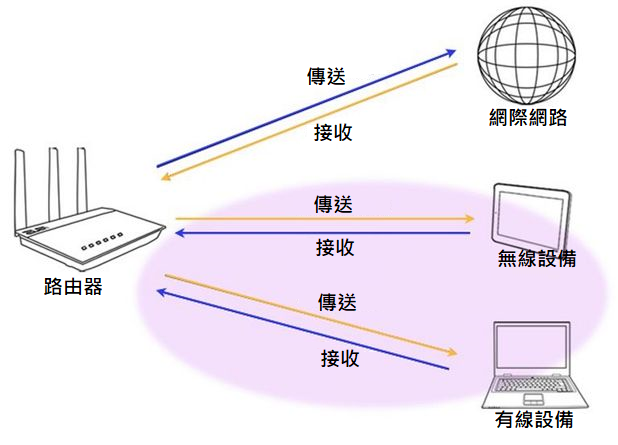
1. 首先將電腦與華碩路由器以網路線或WiFi連接,開啟瀏覽器,輸入您的路由器IP位址或路由器網址http://www.asusrouter.com 進入路由器登入介面

注意:若您不知道如何進入路由器設定頁面,可參考FAQ [無線路由器] 如何進入華碩無線路由器的管理介面?
2. 輸入您的華碩路由器帳號和密碼後,點擊[登入]
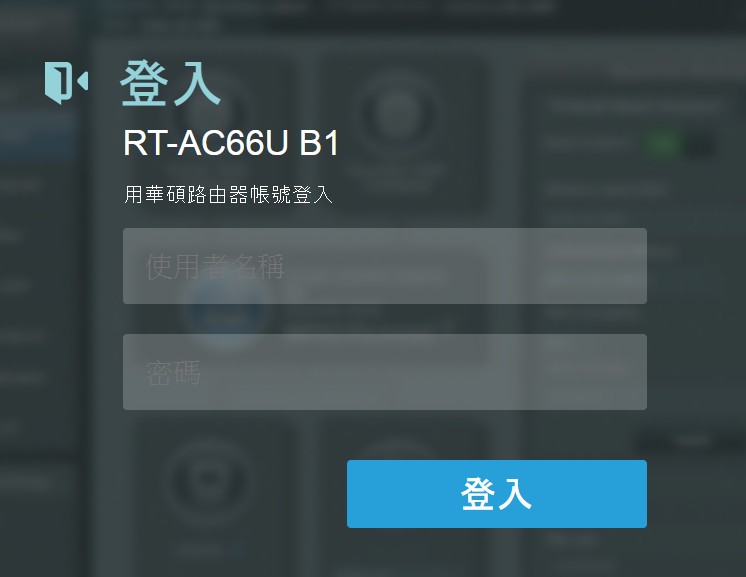
注意:若您忘記您設定的帳號密碼,需要將路由器恢復為出廠預設狀態後再重設密碼
關於如何將路由器恢復為出廠預設狀態,請參考FAQ [無線路由器] 如何在華碩無線路由器上恢復原廠設定值?
3. 請到 [Traffic Analyzer流量分析] >> [流量監控]
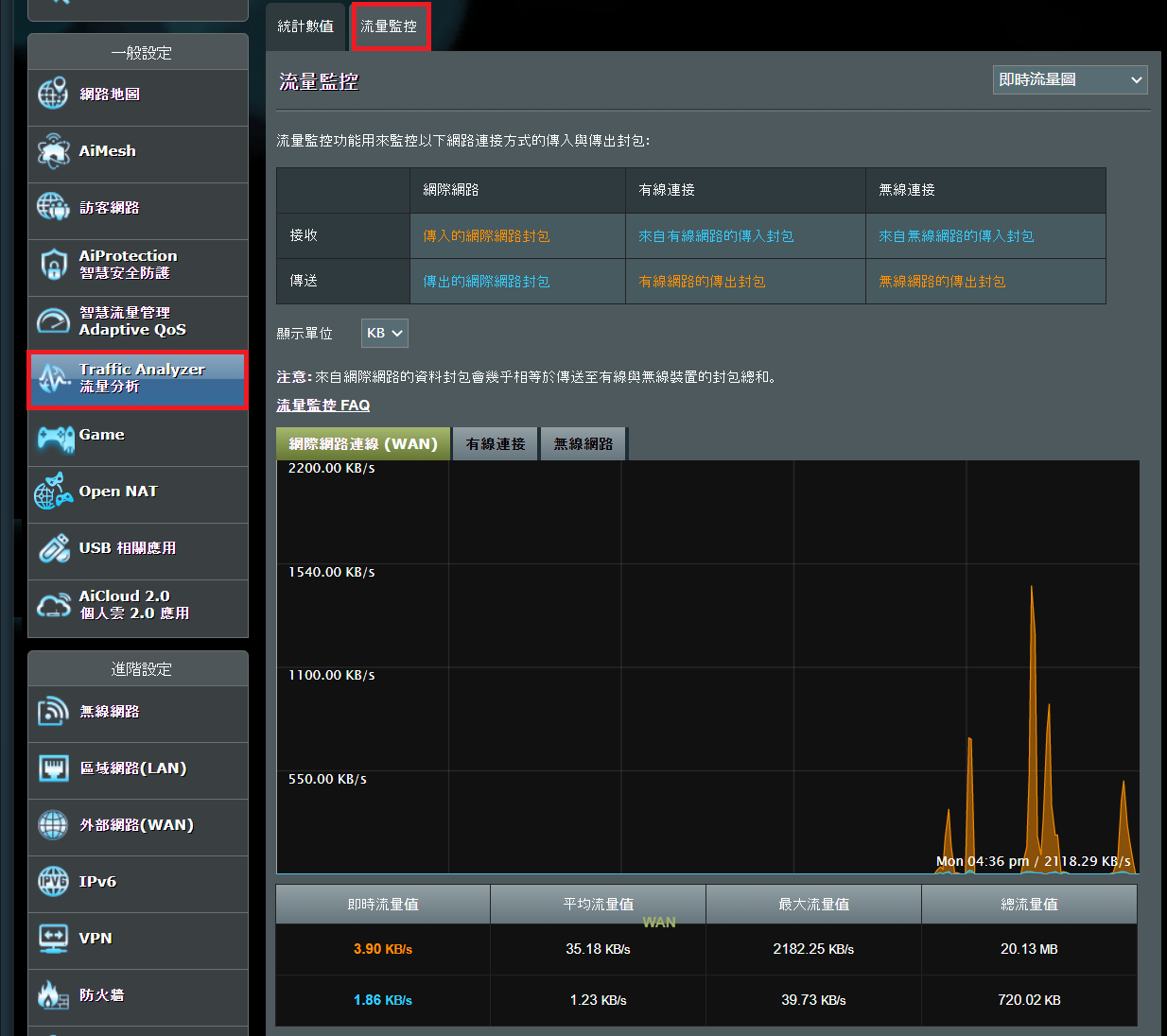
注意: 來自網際網路的資料封包會幾乎相等於傳送至有線與無線裝置的封包總和。
以下畫面為使用流量監控進行即時監控的範例。在此畫面中,網際網路與無線(2.4GHz)活動顯示為相似的波動。無線路由器作為網際網路與連接到網路的裝置之間的閘道。當路由器收到來自網路裝置的請求時,它會從網際網路請求等量的數據。路由器處理的網路活動幾乎等同於網路中無線與有線裝置的活動總和。
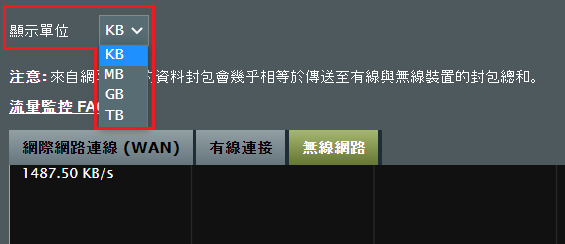
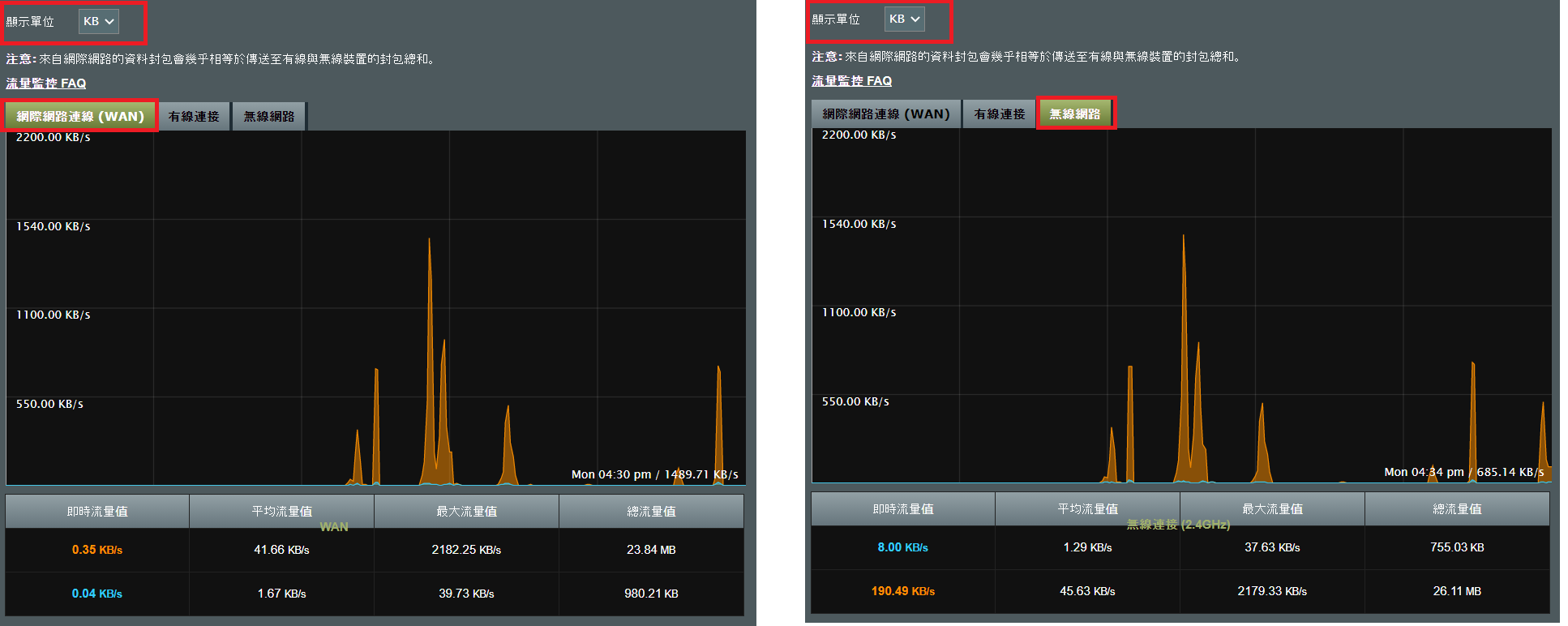
此外,你也可以選擇執行 "流量監控" 的時間

常見問題
啟用雙WAN時, WAN 統計資訊無法正確記錄接收/傳送流量。
- 流量監控不能單獨顯示 WAN1/WAN2,只會記錄路由器正在使用的WAN,不能同時監控兩個 WAN, 所以在雙WAN設定為"負載平衡"模式時,流量監控不會記錄, 只會在"故障轉移"模式時才會記錄流量.
如何取得(Utility / Firmware)?
您可以在華碩下載中心取得最新的軟體,手冊,驅動程式和韌體 . 華碩下載中心
如果您需要有關華碩下載中心的更多訊息,請參考此連結。